記事執筆時のBlenderバージョン:2.77a(2016年当時のバージョン)
Blenderにて、「流体に物体を落下させてポチャンッてさせるシミュレーションの作り方」についてのメモ。
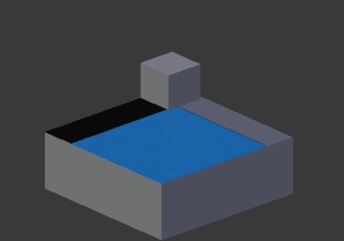 |
| ▲立方体を流体の中に落下させたシミュレーション(.blendファイル) |
この記事の内容を理解するには、物理演算の「剛体」の使い方についても理解しておく必要があります。
分からない人は以下ページをごらんください。

【Blender】自由落下する剛体をシュミレーションする(1/5)
Blenderの物理演算機能の1つである「剛体」を使って、「自由落下する物体」のシミュレーション方法についてのメモ。 剛体とは? 剛体は、外力によって変形しない物体のことを指します。 例えば「立方体」メッシュに”剛体”を適...
ポチャンさせるシミュレーション方法
①ドメインを追加する
立方体を追加して、立方体をドメインとします。
以下ページを参照です。
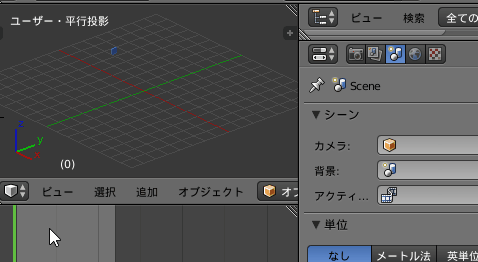
【Blender】流体をシュミレーションする方法(1/4)【水を注ぐ】
Blenderにて「流体」をシミュレーションする方法についてのメモ。 流体をシミュレーションする流れ 以下、全体的な流れです。 流体の”流入口” or "流体"を作る ”流入口”は、流体の流れ出る入り口のこと...
①水(流体)たまりを作る
ポチャンさせる為の流体(水たまり)を作ります。
- 立方体を用意する
- 立方体を「ループカット」「拡大縮小(Sキー)」を使用して、以下のように加工する
- [プロパティ]ウィンドウ → [物理演算]タブ から「流体」を追加する
- 「タイプ:」を「流体」に変更する
- [プロパティ]ウィンドウ → [物理演算]タブ から「剛体」を追加する
- 「タイプ:」を「パッシブ」に変更する
- 「シェイプ:」を「メッシュ」に変更する
例えば、最初から立方体を空中に浮かせておくと、流体が落下します。
たまりを作る1.gif) |
| ▲ベイク後(ループカット、拡大縮小等を行っていない立方体) |
最初から立方体をドメインの底に設置しておくと、静止した状態でスタートします。
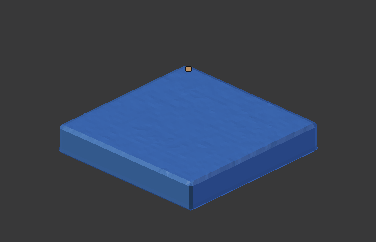 |
| ▲ベイク後 |
ここに↑、何らかの物体を落下させてポチャンとさせます。
③落下させるオブジェクトを作る
落下させてポチャンさせるオブジェクトを作ります。
ここでは、立方体を使用します。
- 立方体を用意する
- [プロパティ]ウィンドウ → [物理演算]タブ から「流体」を追加する
- 「タイプ:」を「障害物」に変更する
- 「動くメッシュを使用」にチェックを付ける
- [プロパティ]ウィンドウ → [物理演算]タブ から「剛体」を追加する
これでベイクを実行すると、水たまりに立方体が落下してポチャンします。
| ▲少し上の位置から、自然落下させてポチャンさせた様子 ※水しぶきは発生していません ※箱部分は後から追加したものです |
④水しぶきを出す
デフォルト状態だと、ポチャンさせた時に水しぶきが発生しません。
よりリアルっぽくするために、水しぶきを出す用に設定します。
水しぶきを出すには、ドメインの設定を以下のように変更します。
- [流体]パネルの「3Dビュー表示:」を「最終結果」に変更する
- [流体境界]パネルの「細分化:」を「2」に変更する
- [流体パーティクル]パネルの「トレーサー」を「1」に変更する
- [流体パーティクル]パネルの「生成」を「1.000」に変更する
これでベイクすると、水しぶきが出るようになります。
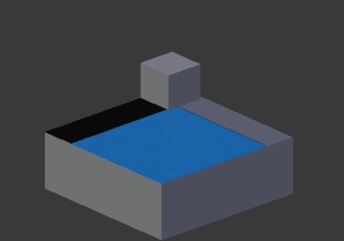 |
| ▲水しぶきを発生させた例 |
補足:
ポチャンの衝撃を強くする
ポチャンした際の衝撃を強くするには、落下させる立方体を選択した状態で、[流体]パネルの「インパクト:」の「強さ」にて設定できます。
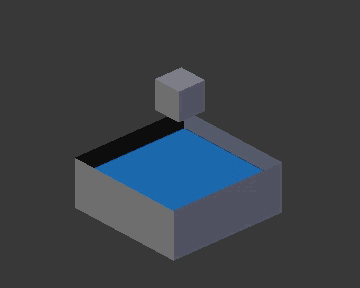 |
| ▲インパクトを上げた例(強さ:5.000) (勢いよく流体が飛び散る) |
このページの情報は以上です。

コメント
はじめまして。Blender触るようになって1週間程度のよしこと申します。
1点お伺いしたいのですが、
>①水(流体)たまりを作る
>2.立方体を「ループカット」「拡大縮小(Sキー)」を使用して、以下のように加工する
「以下」とは何を指していらっしゃいますか?
3以降の手順はループカットと拡大縮小には関係ない記述だと思うのですが…。